前面幾天我們介紹了如何用 .NET 從零開始實作一個簡單的 API 專案,不過截至目前為止,我們的 API 都只能在我們的本機上面跑,不是一個真正能讓外部使用的 API 程式。從今天開始的 5~6 天,我們要來介紹如何把 .NET Web API 佈署到雲端上,讓它可以透過網路被使用。
很久很久以前,我們要架站要嘛把自己的電腦拿來當主機跑 server,要嘛租一台主機,但這對於我們這些小老百姓而言,成本高而且又不方便。後來雖然有不少的公司推出主機代管,每月付費就能把我們的程式丟到代管主機上跑,不過通常便宜的就不穩定、穩定的就不便宜。
2006 年亞馬遜推出了 AWS,不久之後因為硬體設備的提升與網路的普及,雲端運算服務逐漸興起。2008 年 Google、微軟相繼投入戰場,之後雲端服務就越來越流行、越來越親民。現在三家的雲端服務 AWS、GCP、Azure 功能都非常的強大且穩定,也推出許多我們老百姓也能負擔的方案,自然也就越來越多的公司行號與開發者,選擇使用雲端服務平台當作架站的地方。
目前三家的雲端服務主要的優勢在:
本系列文筆者會使用 GCP 當作範例,因為筆者對它相對熟悉一些,但基本的架站原理搬到其他平台同樣適用。
使用 GCP 需要三個條件:
登入 Google 帳戶之後前往 GCP 主控台,第一次進到主控台頁面會要求我們同意使用條款,選擇同意之後繼續往下。
接著會在頁面的右上角看到免費試用,每一個 Google 帳號都有一次免費使用的扣打,為期 3 個月最高 300 美元,直接點它開始申請試用。
申請試用共三個步驟
填完之後就能開始使用 GCP 了!
一開始 GCP 會幫我們建立一個預設的專案(project),我們可以點選專案的下拉選單管理專案,GCP 的各種服務都會以專案來區分,每個專案可以有各自啟用的服務、Compute Engine、硬碟等等,每個月結帳的時候也可以用專案來分別查看花了多少錢。
左上角的選單按鈕可以展開功能選單,裡面有非常非常多的服務,本系列文主要會使用三個服務
服務右邊的圖釘可以把這個服務釘選在上方,方便以後使用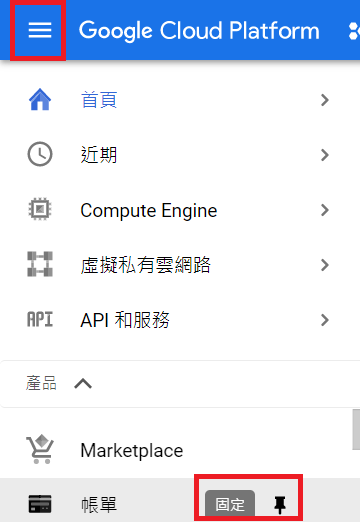
明天我們就會使用 GCP 的 Compute Engine 功能,建立一個 Linux CentOS 的 VM,然後把 API 程式佈署到 VM 上執行。
